
Slik ser du TV med Chromecast og Airplay
Med Chromecast og AirPlay kan du enkelt strømme (caste) videoer, bilder og annet innhold fra mobilen til TV-skjermen din. Slik gjør du det.
Mye innhold blir enda bedre når du får det opp på en større skjerm – særlig når du skal dele opplevelsen sammen med andre. Chromecast og Airplay lar deg gjøre dette på en enkel måte, og gir TV-en din tilgang til internettets store underholdningsunivers.
Telia Play er blant appene som lar deg dele innholdet til TV-skjermen din via Chromecast eller AirPlay. Her får du tilgang til direkte-TV fra en rekke kanaler, serier, filmer og TV-arkiv – uansett hvor du befinner deg.
Men hvordan bruker du disse to strømmemetodene, og hva er egentlig forskjellen på dem?
Hva er Chromecast?
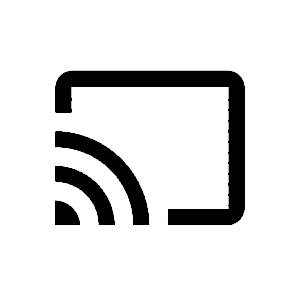
Chromecast er Googles strømmeenhet som lar deg dele innhold fra mobilen, nettbrettet eller datamaskinen til TV-en din. Med Chromecast kan du også bruke mobilenheten din som fjernkontroll.
Noen TV-er har Chromecast innebygget – og det samme har Telia Box. Chromecast kan også fås kjøpt som en separat «dings» som du plugger inn i HDMI-porten på TV-en din.
Slik caster du innhold til TV-en via apper:
- Forsikre deg om at enheten du skal caste fra, er koblet på det samme nettverket som Chromecasten, TV-en med innebygget Chromecast eller Telia-boksen. Hvis ikke vil de ikke finne hverandre.
- I Google Home-appen kan du sjekke hvilket nettverk Chromecasten er tilkoblet, dersom du er i tvil.
NB: Telia-boksen din fikk navn da du satte den opp for første gang. Automatiske forslag vil ha vært Telia Box, Android TV, TV i stuen, eller lignende. - Åpne en Chromecast-kompatibel app på den enheten du vil caste fra – som YouTube, Spotify eller Telia Play.
- Trykk på casting-symbolet (bilde), og velg navnet på enheten du vil caste til – og vips starter castingen av seg selv. Når du er koblet til Chromecast, skifter cast-ikonet farge.
- For å slutte å caste, trykker du på cast-ikonet og «koble fra».
Slik caster du innhold til TV-en via en datamaskin:
Sørg for at datamaskinen og Chromecast-enheten din er koblet til samme nettverk. Åpne Google Chrome-nettleseren, og velg nettsiden du vil caste fra. Trykk på de tre prikkene i øverste hjørne til høyre («Mer»), og deretter «Cast». Voila – innholdet vises på TV-en din.
Hva er AirPlay?
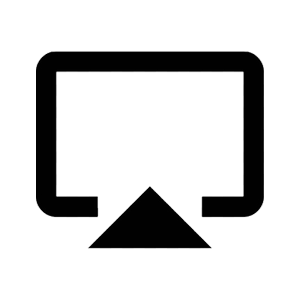
AirPlay er Apples tjeneste for å strømme bilder, video og lyd, eller speile innhold fra Apple-produkter – som iPhone, iPad og Mac – til Apple TV eller andre skjermer og høyttalere som støtter AirPlay 2.
Slik strømmer du innhold til TV-en med AirPlay:
- Sjekk at Apple-enheten du vil dele innhold fra, er koblet til samme nettverk som Apple-TV-en eller en AirPlay 2-kompatibel smart-TV.
- Finn innholdet du vil strømme og trykk på AirPlay-symbolet (bilde). I noen apper må du kanskje trykke på et annet symbol først — og i Bilder-appen må du først trykke på Dele-symbolet.
- Velg enheten du vil dele innholdet med. Og tada – nyt opplevelsen på en større skjerm!
- For å slutte å strømme trykker du på AirPlay-symbolet igjen, og velger enheten du vil koble fra.
Du kan også bruke AirPlay til å speile skjermen til Apple-enheten din. Åpne kontrollsenteret – enten ved å sveipe opp fra bunnen, eller ved å sveipe ned fra øverst til høyre på skjermen, avhengig av modell. Trykk på Like skjermer-symbolet (bilde), og velg TV-en du vil dele innholdet med.
God strømming!
Telia box. Liten boks – stort univers.
- TV- og strømmeboks stappfull av dine favoritter.
- Telia box gir deg tilgang til tusenvis av apper fra Google Play Store, slik at du har alle tjenestene på ett sted.
- Viaplay, Youtube, NRK TV og Netflix er allerede installert, og fjernkontrollen har egen Netflix-knapp (abonnement kreves).
- Innebygget Chromecast gjør at du kan strømme innhold fra mobil eller nettbrett til TV-en din.
- Opptaksfunksjonen gjør at alt du tar opp, uansett på hvilken enhet, automatisk lagres i skyen – og opptakene kan lastes ned og ses i offline modus.
- Felles søk på tvers av alt innhold fra alle TV-kanaler og apper gjør at du raskt finner fram til det du vil se.


